Streaming media-inhoud maakt ons entertainment kleurrijker en ontspannender. We kunnen genieten van films, televisieprogramma's en video's van verschillende platforms. Een dvd-schijf lijkt een beetje verouderd, maar voor sommige mensen is er nog steeds een zekere behoefte aan. De traditionele manier om dvd's af te spelen is door een dvd-speler of een computer met een dvd-station te gebruiken. Voor macOS-gebruikers is het afspelen van dvd's niet zo eenvoudig. Omdat de nieuwe MacBook Pro/Air, iMac en Mac mini geen ingebouwd dvd-station hebben. Maak je geen zorgen. In dit artikel worden verschillende manieren geïntroduceerd speel dvd's af op een Mac in verschillende situaties.
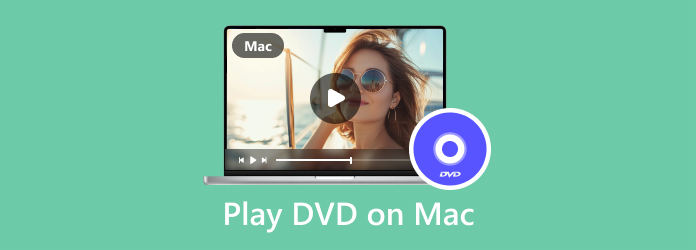
Deel 1. Hoe speel je een dvd af op MacBook Pro met een dvd-station?
Apple Corporation heeft het ingebouwde schijfstation sinds 2016 uit Mac-computers verwijderd. Als uw MacBook Pro/Air daarvoor is vervaardigd, heeft uw apparaat waarschijnlijk een dvd-station. Dan wordt het veel gemakkelijker om dvd-schijven af te spelen. Zodra u de dvd-schijf plaatst, zal de computer deze automatisch detecteren en afspelen met de standaard dvd-speler op uw Mac.
Hoe dvd af te spelen met ingebouwd station en standaard dvd-speler
Stap 1.Plaats de dvd-schijf in uw Mac-computer; het displayvenster springt automatisch naar buiten en begint met spelen.

Stap 2.Als de dvd-speler niet automatisch werkt. Open Finder en zoek naar Dvd-speler en klik vervolgens om deze te starten.
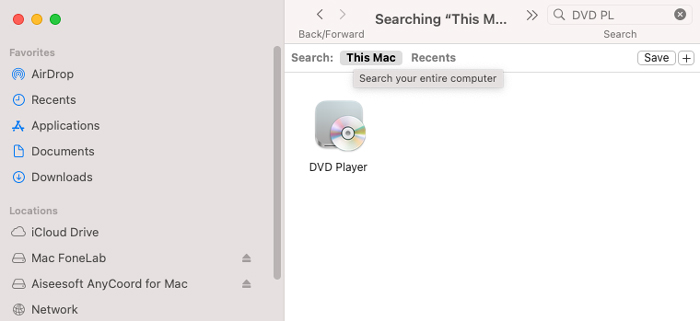
Stap 3.Klik vervolgens op Bestand in de linkerbovenhoek van het scherm van uw Mac. Klik op de optie DVD-media openen.
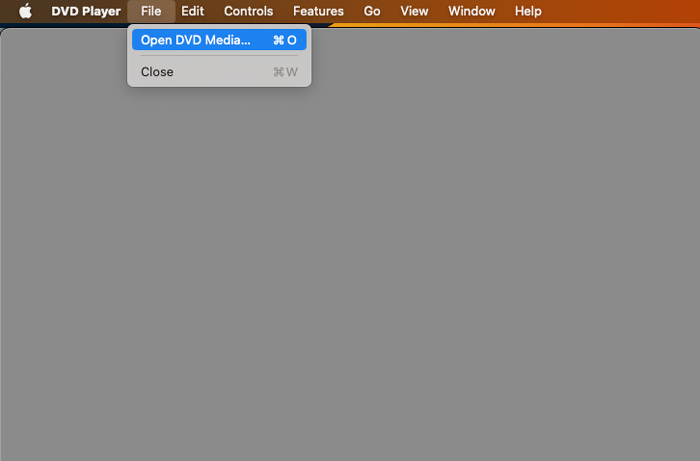
Stap 4.Selecteer de dvd-schijf en begin met afspelen.
Deel 2. Hoe dvd af te spelen op MacBook Air met een extern dvd-station
Om de Macs dunner en lichter te maken. Er is geen ingebouwd schijfstuurprogramma in Mac-apparaten die na 2016 zijn gemaakt. Als u daarom dvd-schijven op uw Mac-computer wilt afspelen zonder ingebouwd schijfstation, moet u een extern dvd-station kopen.
Mac USB SuperDrive is een extern dvd-station ontwikkeld door het bedrijf Apple. Je kunt hem via een USB-kabel op je apparaten aansluiten om dvd-bestanden af te spelen, net als de Mac met een ingebouwd dvd-station.
Je kunt ook anders kiezen externe dvd-stations maar zorg ervoor dat het uw apparaat ondersteunt.

Deel 3. Hoe speel ik dvd af op Mac zonder dvd-station
Het is geen goede keuze om het externe dvd-station altijd bij u te hebben. Wat moet u doen als u dvd-films op uw Mac wilt afspelen als u geen dvd-station heeft? In het geval van deze situatie. De beste manier is om uw dvd-bestand te converteren naar normale video- of audioformaten die compatibel zijn met uw QuickTime Player.
Gratis dvd-ripper is precies uw juiste antwoord. Het is professionele Blu-ray-ripsoftware waarmee gebruikers dvd's en Blu-rays kunnen rippen naar gangbare formaten zoals MP4 en MOV. Het ondersteunt ook HD 1080p- en 4K-video. Nadat u de dvd hebt geript en het geripte dvd-videobestand hebt gedeeld met uw MacBook Pro/Air of andere apparaten, kunt u ervan genieten met de standaard QuickTime Player.
Functies:
- Rip uw dvd naar 4K, 1080p en andere digitale video's
- Hiermee kunt u uw video verbeteren door bij te snijden, te knippen, filters toe te voegen en meer
- Directe uitvoer naar formaten voor mobiele apparaten door apparaatmodellen te kiezen
- Converteer meerdere bestanden samen om u tijd te besparen
Gratis download
Voor ramen
Veilige download
Stap 1.Download de gratis Blu-ray Ripper door op de knop Downloaden hierboven te klikken. Installeer het op uw Windows-computer met een dvd-station.
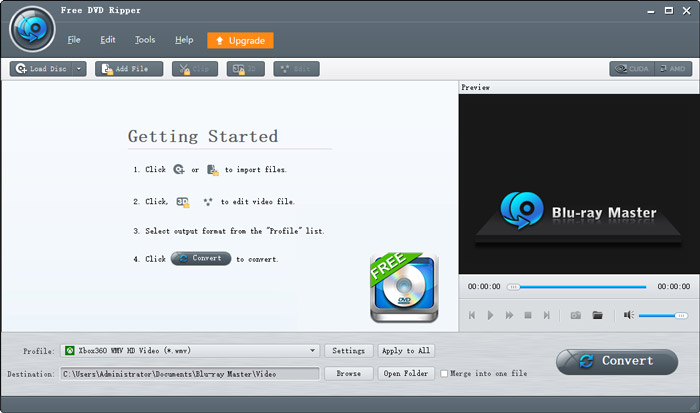
Stap 2.Klik op Schijf laden en kies uw dvd-schijf.
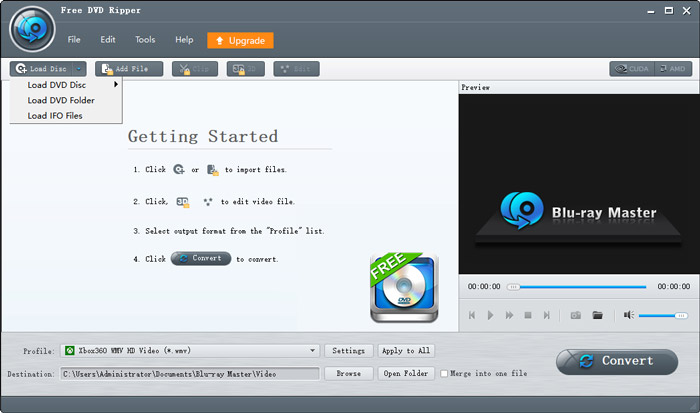
Stap 3.Klik op Profiel om een videoformaat te selecteren op basis van uw apparaat. Om te spelen op MacBook Pro/Air, enz. U kunt MOV kiezen om met QuickTime te spelen.
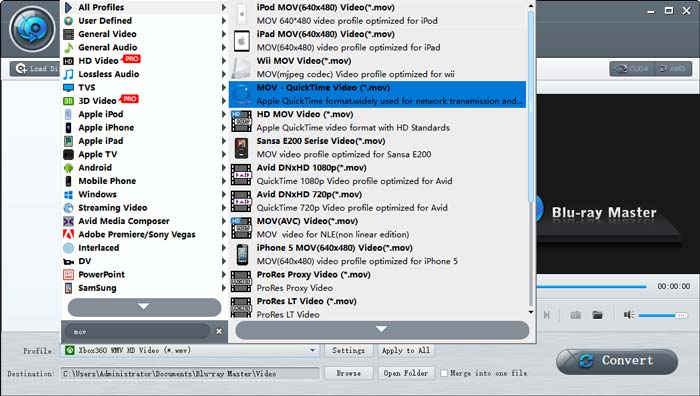
Stap 4.Nadat u alle instellingen hebt voltooid. Klik op Converteren en wacht tot het klaar is. Je kunt ook Samenvoegen tot één bestand aanvinken om alle geselecteerde video's in één video te maken.
Stap 5.Kopieer de videobestanden van uw dvd naar uw Mac met een USB-station. U kunt ook cloudservices gebruiken om videobestanden over te zetten, zoals iCloud, Google Cloud, enz.
Volg deze stappen en geniet op elk apparaat van uw dvd-inhoud.
Deel 4. Veelgestelde vragen over het afspelen van dvd's op Mac
-
Hebben Mac-computers een dvd-speler?
Ja. Mac-computers hebben standaard een dvd-speler voor dvd- en Blu-ray-schijven. MacBook (13 inch en 15 inch) van vóór 2016 heeft een ingebouwd dvd-station, maar de nieuwe Mac-apparaten hebben dit niet. Als u een dvd-schijf op uw Mac wilt afspelen, heeft u daarom een extern dvd-station nodig.
-
Waarom hebben MacBooks geen dvd-spelers?
MacBook heeft een standaard dvd-speler. Maar het heeft geen intern dvd-station omdat het veel ruimte in beslag neemt voor een computer. Na het verwijderen wordt de computer dunner en lichter en heeft hij meer ruimte voor de batterij.
-
Hoe zorg ik ervoor dat mijn Mac een dvd herkent?
Ten eerste hebt u een extern dvd-station nodig, zoals Apple USB SuperDrive, ontwikkeld door Apple. Als u andere dvd-stations heeft, zorg er dan voor dat deze uw apparaat ondersteunen. Zorg er ook voor dat uw externe dvd-station uw dvd-schijf ondersteunt. Sluit het dvd-station aan op uw apparaat en plaats de dvd-schijf. De standaard dvd-speler begint automatisch te spelen.
Afsluiten
Als u een dvd-station op uw MacBook Pro/Air, iMac of Mac mini heeft, ongeacht of deze intern of extern is, kunt u direct speel dvd af op uw Mac met standaard dvd-spelersoftware. Als u geen dvd-station op uw Mac-computer heeft, kunt u deze gebruiken Gratis dvd-ripper om dvd naar digitale bestanden te converteren, zoals MP4, MOV, MP3, enz. Op deze manier kun je het met elke mediaspeler afspelen.
Meer van Blu-ray Master
- De beste 4 dvd-spelersoftware voor MacBook Air/Pro/iMac
- [2024 bijgewerkt] Een dvd rippen op Windows 10/11 en Mac
- Hoe dvd naar Mac te kopiëren: maak kennis met de 3 beste oplossingen
- 8 manieren om dvd-films af te spelen op Windows 11/10 en macOS
- Beste gratis dvd-ripper voor Mac en Windows – recensie van 2024
- 5 beste HDMI dvd-spelers met hun onvergelijkbare functies


